En
este caso vamos a ver como configurar un firewall en una distribución windows llamada ISA (Internet Securtity and Acceleration) actual mente es la ultima versión. ISA Server 2006 es un gateway integrado de seguridad perimetral que contribuye a la protección del un entorno de TI frente a amenazas procedentes de Internet, y además ofrece a los usuarios un acceso remoto rápido y seguro a sus aplicaciones y datos corporativos. ISA Server 2006 puede utilizarse en tres escenarios principales de uso:
- Publicación segura de aplicaciones.
- Gateway de interconexión para redes de oficinas.
- Protección del acceso a Internet.
En este material de trabajo vamos a implementar un firewall donde vamos a definir tres zonas (WAN LAN Y DMZ) donde cada zona sera implementada una maquina virtual diferente, donde la WAN es la maquina real (adaptador puente), la LAN windows xp (red interna) y el DMZ centos (red interna). se establecerán unos servicios en ciertas maquinas como (DNS, HTTP, FTP, etc) donde se establecerán ciertas reglas de acceso controlando el trafico entrante y saliente en las diferentes zonas.
Direccionamiento ip:
WAN: 192.198.10.0
LAN: 192.168.20.0
DMZ: 192.168.30.0
Diagrama de Red.
Luego de descargarlo de la pagina oficial empezamos la instalación, en esta imagen nos muestra varias opciones, si queremos leer diferente documentación o si lo deseamos instalar en nuestro caso le dimos instalar.
Acá nos dice que si deseamos instalar el asistente para la instalación de ISA le damos siguiente.
Aceptamos los términos de licencia y siguiente.
Ingresamos los detalles del cliente y el numero de serie.
Le damos el tipo de instalación con que desea instalar ISA.
Seleccionamos el adaptador de red que este asociado con la red que se esta configurando en nuestro caso la LAN.
Acá le damos el rango de dirección ip incluidos en esta red en este caso la de la LAN.
Especificamos los intervalos de direcciones que desea incluir en el servidor ISA.
Acá si deseamos hacer conexión con clientes firewall sin usar cifrado.
Esta es una advertencia que puede pasar durante la instalación de ISA.
Ya esta listo para instalar, le damos instalar.
En esta imagen se ve que se esta instalando ISA con las características de programa seleccionadas.
Acá ya finalizo el asistente para la instalación correctamente.
Acá vemos la interfaz gráfica de ISA.
Acá podemos instalar diferentes plantillas según la topología que se requiera.
Aquí se configuran el rango de direcciones ip para la red LAN (Red de área local).
Aquí configuramos a cual zona queremos aplicar la configuración hecha anteriormente donde asignamos el rango de direcciones ip, en esta imagen mostramos el rango de direcciones de la WAN por que para la configuración de la red LAN se aplica automáticamente.
Este seria el rango de direcciones de la zona DMZ, y se seleccionaría de la misma manera que en la imagen anterior.
Configuramos una directiva al servidor ISA para bloquear todos los accesos intentados desde la WAN hacia la red LAN.
Ya aplicamos la configuración de la plantilla posteriormente configurada.
Podemos observar que los cambios quedaron guardados exitosamente.
Ya aplicamos la configuración de la plantilla posteriormente configurada.
Aquí damos el nombre a la regla “NAT” correspondiente a lo que queremos que haga.
Vamos a crear una regla de red, para configurar en NAT, damos clic a la opcion crear una regla de red en la parte superior derecha.
Aquí ponemos en agregar la zona de origen del trafico que queremos hacer la traducción, en este caso de la red LAN la cual se llama “Interna” hacia la DMZ
Después de seleccionar la red interna y aparezca en la lista, damos clic en siguiente para agregar la red de llegada.
Después de haber configurado la red de origen aquí seleccionaremos de la misma manera la red de destino que seria la DMZ, después de haberla seleccionado damos en siguiente para terminar la configuración.
Aquí seleccionamos si queremos enrutar o hacer NAT (Network Address Translation). Seleccionamos la opción de NAT y damos siguiente y finalizar
agregamos una nueva regla de acceso la cual va a ser para el servicio WEB.
Le damos la acción a realizar para cuando se cumpla las condiciones que tiene la regla en nuestro caso permitimos el acceso al servicio WEB.
Acá escogemos el protocolo al que se le va a aplicar la regla en este caso es al HTTP y HTTPS.
Después de haberlos agregado le damos siguiente.
Acá ponemos los orígenes para el trafico que se origine en la red interna (LAN) y la perimetral (DMZ).
Acá ponemos los destinos a donde van allegar el trafico de los orígenes.
Escogemos a los usuarios que deseamos que la regla se aplique en nuestro caso lo vamos a hacer a todos los usuarios y finalizamos.
Acá ya la podemos ver la regla.
Damos clic en finalizar, Para terminar la regla de acceso.
Acá ya realizaremos una nueva regla pero para publicar servicios en este caso vamos a publicar el servidor WEB en la LAN.
Le ponemos la dirección ip del servidor WEB.
Le ponemos una definición al protocolo y hacemos clic en siguiente.
En esta opción le damos el protocolo con que va hacer la conexión y el puerto y otras características.
Acá vemos la información de las conexiones y finalizamos.
Le damos finalizar al asistente de protocolos.
Seguimos configurando la regla para la publicación de servidores le damos siguiente.
Escogemos la dirección de escucha que en este caso es la externa y le damos siguiente y finalizamos.









































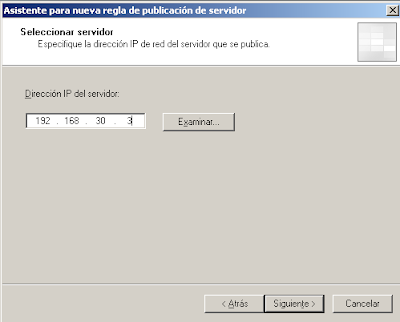






No hay comentarios:
Publicar un comentario